Contactpersonen in Outlook organiseren
Veel gebruikers synchroniseren hun mobiele telefoon met hun computer. Maar u wilt graag een onderscheid aanbrengen tussen uw privé- en zakelijke contacten. In Outlook kun je mapjes maken met groepen contactpersonen.
Werkinstructie Outlook tip
- Kies in het outlook menu voor >> Mappenlijst
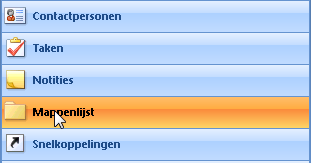
- Selecteer de map >> Contactpersonen
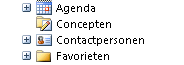
- Klik op de rechtermuisknop en kies voor >> Nieuwe map
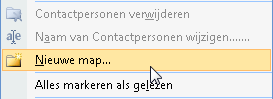
- Voer een naam in voor de nieuwe map, bijvoorbeeld >> Eigen contactpersonen
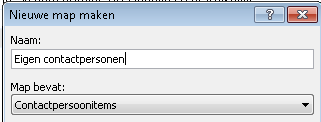
Er is nu een nieuwe map aangemaakt onder de map contactpersonen. Op deze manier ben je in staat om de complete lijst met e-mailadressen en contactgegevens te bewaren. Echter, door de minder actuele in een aparte map te zetten, vervuilen ze de lijst niet, maar raak je ook niets kwijt.
Praktijkvoorbeeld
- Open een nieuw >> E-mailbericht
- Klik op >> Aan
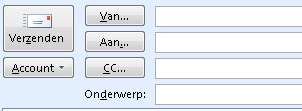
- De contactpersonen uit de map Contactpersonen worden getoond. Boven in het scherm kan een andere map worden gekozen

- Kies hier voor bijvoorbeeld >> Eigen contactpersonen
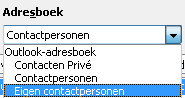
- De contactpersonen van >> Eigen contactpersonen worden getoond.
Al uw contactpersonen zijn er dus nog wel, alleen verplaatst u een bepaalde groep naar een andere map (die misschien ook minder vaak gebruikt wordt).
Tip voor mobiele telefoon
Bij een groot aantal mobiele telefoons kan slechts een maximum aantal contactpersonen worden ingevoerd. Met de hierboven omschreven werkwijze kunt u er dus voor zorgen dat alleen die contactpersonen worden gesynchroniseerd die ook daadwerkelijk in de map Contactpersonen zitten.
Telefoonnummers die je wel wilt bewaren, maar minder vaak belt, verplaats je naar een andere map met contactpersonen.